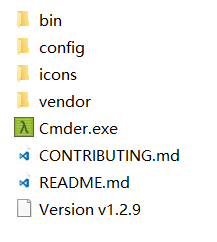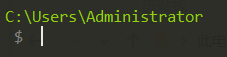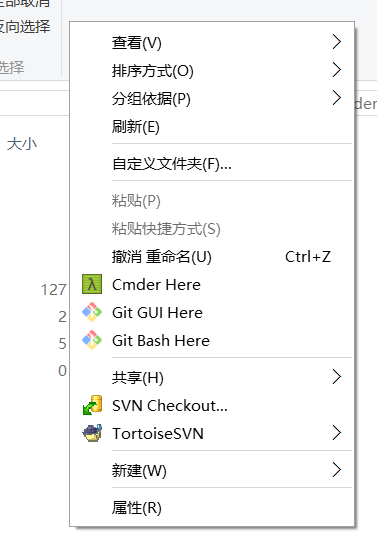cmder
cmder是一个增强型命令行工具,不仅可以使用windows下的所有命令,更爽的是可以使用linux的命令,shell命令。
安装包
安装包链接
下载后,直接解压即用。
修改命令提示符λ为$
进入解压后的cmder的目录,进入vendor,打开init.bat文件。
修改第15行的代码
@prompt $E[1;32;40m$P$S{git}{hg}$S$_$E[1;30;40m{lamb}$S$E[0m改为:
@prompt $E[1;32;40m$P$S{git}{hg}$S$_$E[1;30;40m $$ $S$E[0m添加至环境变量
cmder.exe存放的目录添加到系统环境变量Path。添加成功够,就可以使用Win+R下输入cmder,就可以找到cmder.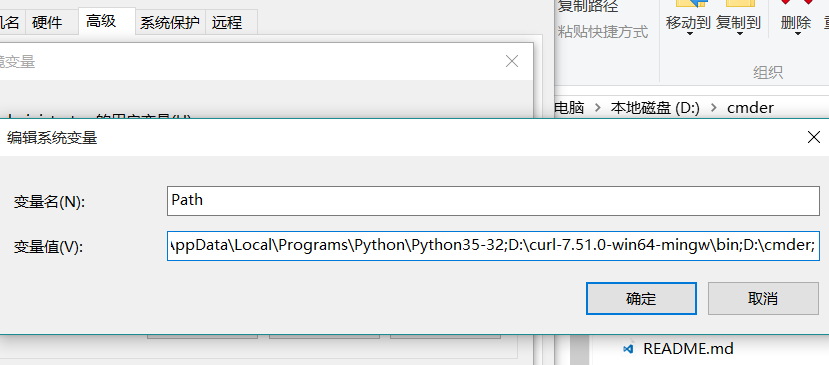
添加至右键菜单
进入cmder的根目录执行注册要右键菜单即可。
C:\Windows\system32>d:
D:\>cd cmder
D:\cmder>Cmder.exe /REGISTER ALL多窗口
可以设置新开的命令行在cmder中的位置,我这里选择的是居右,百分比可以设置新窗口的宽度。
新开shell窗口
添加ll等命令
在cmder->config->aliases,打开aliases。
并将:
l=ls --show-control-chars
la=ls -aF --show-control-chars
ll=ls -alF --show-control-chars
ls=ls --show-control-chars -F添加至文件末尾,用于增强命令并添加颜色区分。
常用快捷键
双Tab,用于补全
Ctrl+T,建立新页
Ctrl+W,关闭标签页
Ctrl+Tab,切换标签页
Alt+F4,关闭所有标签页
Ctrl+1,切换到第一个页签,Ctrl+2同理
Alt + enter,切换到全屏状态